我们在做平面设计时,在设计稿里经常需要填充图案,此时可以将需要图案制作成图案填充以方便我们随时使用,一起来看看ps如何自定义图案填充的吧。
操作方法
-
01
在桌面上双击Photoshop的快捷图标打开Photoshop这款软件,进入Photoshop的操作假面,如图所示:
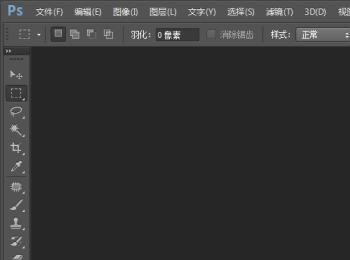
-
02
在该界面内按下Ctrl+O弹出打开图片对话框,找到我们的图案素材,如图所示:
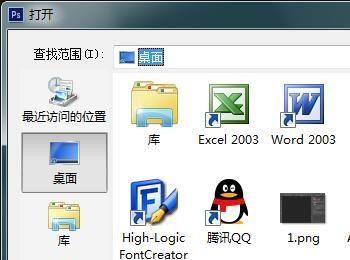
-
03
在菜单栏里找到选择菜单,并在其子级菜单里找到色彩范围选项,如图所示:
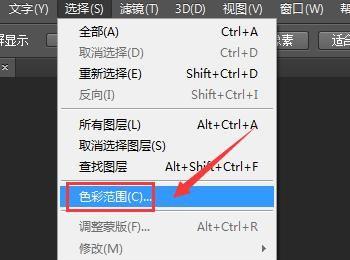
-
04
点击色彩范围选项,弹出其对话框,使用吸管吸取素材里的白色,并设置容差值为140,如图所示:
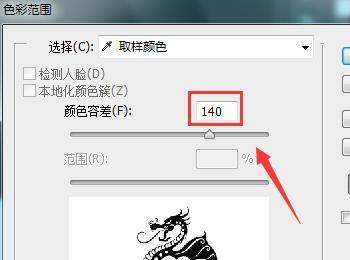
-
05
设置好后点击确定,得到选区,如图所示:
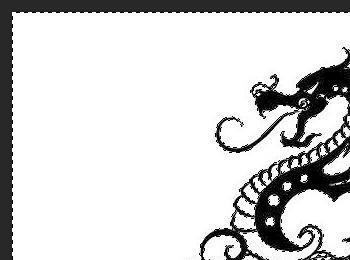
-
06
在工具箱内找到前景与背景选项,将前景设置为白色,如图所示:
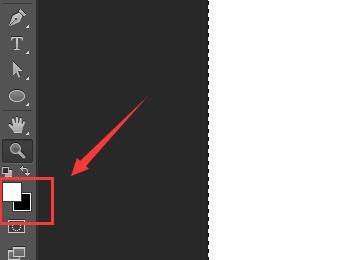
-
07
按下键盘上的Ctrl+delete键将背景去除,如图所示:

-
08
再找到编辑菜单,在编辑菜单的子级菜单里找到定义图案选项,如图所示:
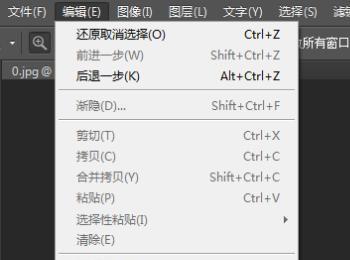
-
09
点击定义图案选项,在弹出的对话框内起个名字,如图所示:
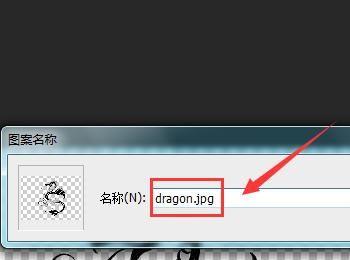
-
10
设置好后点击确定,重新建一个文件,在工具箱内找到填充工具,如图所示:
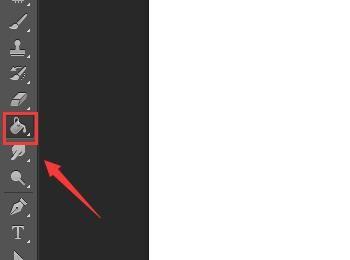
-
11
点击填充工具在上面的属性里将前景设置为图案,并在图案的下拉列表里找到刚刚定义的图案,如图所示:
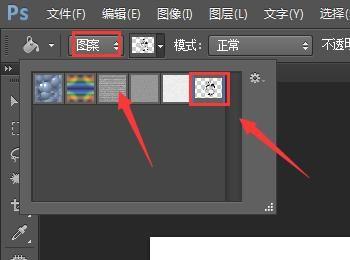
-
12
选择定义的图案在新建的文件上点击鼠标左键就将该图案填充上了,如图所示:

